Calificaciones del editor: Calificaciones de los usuarios: [Total: 0 Promedio: 0/5].ilfs_responsive_below_title_1 {width: 300px; } @media (ancho mínimo: 500 px) {.ilfs_responsive_below_title_1 {ancho: 300 px; }} @media (ancho mínimo: 800 px) {.ilfs_responsive_below_title_1 {ancho: 336 px; }}
En este tutorial, he mencionado una guía paso a paso para cambiar la posición de la barra de tareas en Windows 11 . Es un poco molesto que Microsoft haya eliminado muchas opciones de la barra de tareas de esta nueva versión de Windows. No puede mover la barra de tareas hacia arriba, hacia la izquierda o hacia la derecha. Pero tengo un ajuste de registro que puede ayudarlo a hacer eso.
Si ha actualizado Windows 10 a 11 y ahora muchos tienen la barra de tareas en la parte superior, entonces le mostraré cómo hacerlo. Este es básicamente un archivo por lotes que puede ejecutar para colocar la barra de tareas en la ubicación deseada. Sin embargo, puede moverlo hacia el lado izquierdo o derecho de la pantalla, pero romperá los íconos de la barra de tareas.
Para obtener mejores resultados, solo puede mover la barra de tareas hacia arriba y volver a la parte inferior fácilmente..
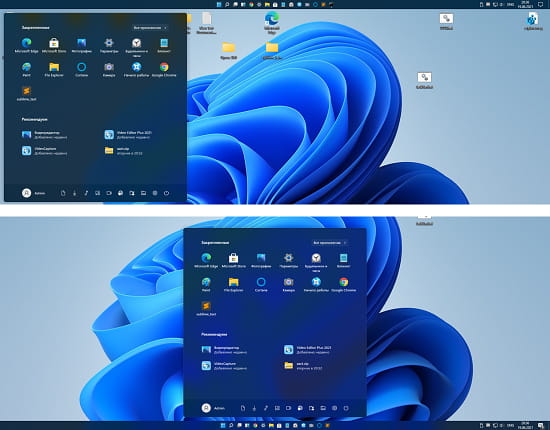
¿Cómo cambiar la posición de la barra de tareas en Windows 11?
Descargue este script desde aquí y luego ejecútelo de inmediato. Edge y Chrome lo bloquearán por motivos de seguridad, pero usted solo lo permite y lo desbloquea.
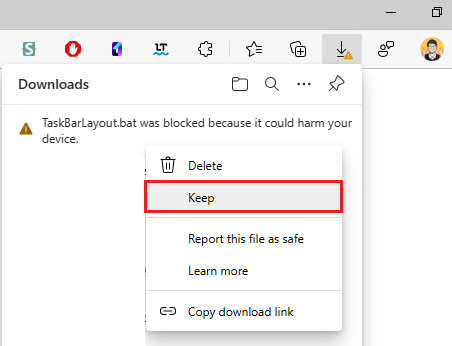
Ahora, simplemente ábralo y le pedirá que ingrese un elección. Utiliza las teclas numéricas del 1 al 4 para mover la barra de tareas a las posiciones izquierda, derecha, arriba y abajo, respectivamente. El lenguaje está un poco distorsionado, pero entenderá la esencia.
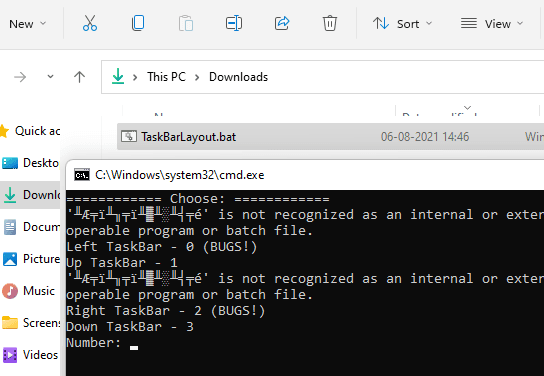
Para mover la barra de tareas al lado superior, simplemente ingrese 1 y la moverá allí. Puede ver esto en la captura de pantalla a continuación.
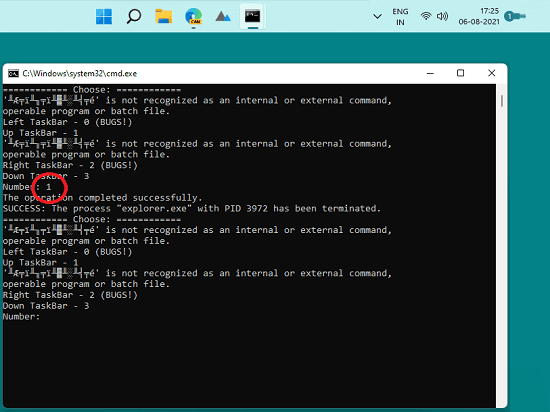
Ingresa 3 para mover la barra de tareas hacia la parte inferior. Esto es tan simple como eso.
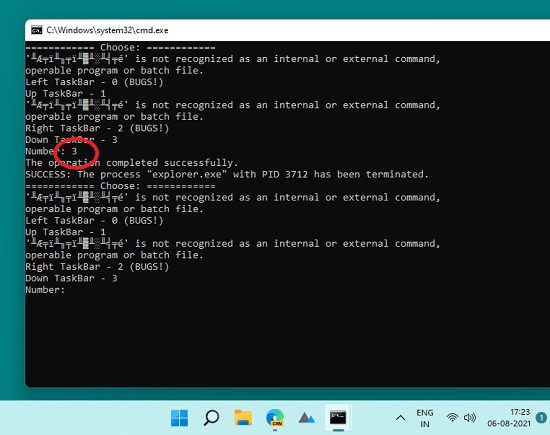
También puede utilizar las teclas 2 y 0 para moverlo a la posición izquierda o derecha. Pero cuando hagas eso, los iconos de la barra de tareas desaparecerán. Como puede ver en la captura de pantalla a continuación. Por lo tanto, no necesita estas opciones al menos ahora. Tendremos que esperar a que el desarrollador solucione esto o esperar a que Microsoft agregue soporte para esto.
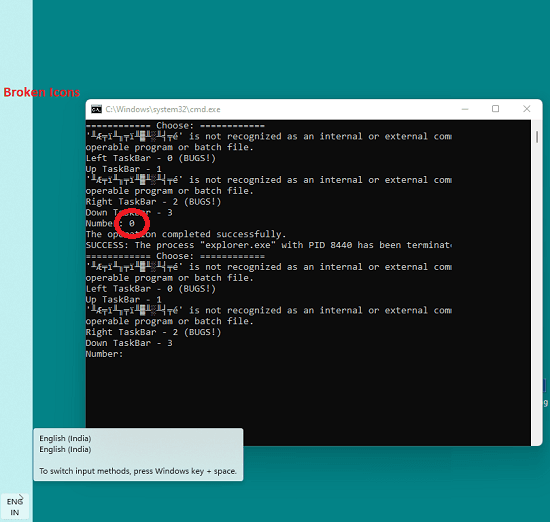
De esta forma, puede utilizar este herramienta de línea de comandos simple y efectiva para cambiar la posición de la barra de tareas en Windows 11. El proceso es muy simple y directo.
Palabras finales:
Si tiene dificultades para mover la barra de tareas de Windows 11, luego en el lugar correcto. No tengo ni idea de por qué Microsoft aún no ha agregado esta opción, pero con la pequeña herramienta que mencioné aquí, podrá hacerlo. Sin embargo, no es perfecto, pero algo es mejor que nada.